Parandus: PS5 YouTube'i ringhääling ei tööta
Varia / / December 24, 2021
Üllataval kombel pole PS5 mõeldud ainult Spider-Man: Miles Moralesi või mõne muu kõrge eraldusvõimega mängu mängimiseks. Tegelikult saate konsooli abil Internetis sirvida ja YouTube'is erinevaid videoid vaadata. Paljud professionaalsed mängijad kasutavad oma PS5-d YouTube'is filmide vaatamiseks, kui nad ei naudi oma lemmikmängu.
PS5 YouTube'i asjad on aga nutitelefonis või arvutis pakutava kogemusega võrreldes väga erinevad. YouTube peab PS5-s tegelema erinevat tüüpi autoriõiguse probleemidega. Sel põhjusel on voogesituse platvormil alati konsoolis probleeme. Hiljuti on paljud kasutajad teatanud PS5 YouTube'i ülekande probleemist, mis ei tööta. See postitus sisaldab erinevaid tõrkeotsingu meetodeid, mis aitavad teid selles olukorras.
Vabal ajal külastame me kõik YouTube'i, et tüdimust kustutada. YouTube'i pakutavate videote mitmekesisuse osas on peaaegu võimatu vastet leida. Nüüd, kui PS5-ga on kaasas ka Interneti-sirvimise ja YouTube'i videote voogesituse võimalus, sõltuvad kasutajad oma lemmikmänguvideote vaatamisel täielikult konsoolist. Siiski on palju juhtumeid, kui YouTube ei tööta nii nagu peaks ja tekitab erinevaid tõrkeid, sealhulgas PS5 YouTube'i ülekanne ei tööta. Niisiis, siin on erinevad lahendused, mis teid selles olukorras aitavad.

Lehekülje sisu
-
Parandus: PS5 YouTube'i ringhääling ei tööta
- 1. lahendus: kontrollige oma Interneti-ühendust
- Parandus 2: taaskäivitage PS5.
- Parandus 3: muutke DNS-i sätteid
- Parandus 4: laadige alla uusim värskendus
- Parandus 5: vabanege tarbetutest andmetest
- Parandus 6: sulgege meediarakendused
- Parandus 7: installige YouTube uuesti PS5-le.
- Parandus 8: muutke Interneti-ühendust
- Parandus 9: lubage HDPC funktsioon
- Lõpusõnad
Parandus: PS5 YouTube'i ringhääling ei tööta
Kuigi see võib tunduda väga tehniline, on tegelikkuses PS5 YouTube'i edastuse mittetöötamise probleemi väga lihtne parandada. Probleemi põhjustajaks pole ühtegi konkreetset süüdlast, nii et peate võib-olla läbima kõik lahendused, et praegune probleem lahendada. Nii et võtame need kõik ükshaaval.
1. lahendus: kontrollige oma Interneti-ühendust
Üks peamisi põhjuseid, miks teil on PS5 YouTube'i ringhäälinguprobleemid, võib olla nõrk Interneti-ühendus. Seega veenduge selle lahendusena, et olete ühendatud stabiilse ühendusega. Saate ühendada oma nutitelefoni sama Wi-Fi-ühendusega ja kontrollida, kas saate Internetti sirvida või mitte. Kui jah, siis veenduge, et teil oleks kiire Interneti-ühendus. Nagu peate teadma, peate YouTube'i voogesitamiseks PS5-s olema ühendatud ühendusega, mis pakub vähemalt 1 MBPS võrgu ribalaiust. Võite külastada "fast.com” veebisaidil, et kontrollida oma Interneti-ühenduse kiirust. Või võite proovida ka PS5 ametlikku meetodit, järgides alltoodud samme.
- Minge oma PS5 menüüsse Seaded.
- Klõpsake nuppu "Võrk".
- Järgmises aknas puudutage "Ühenduse olek".
- Kerige alla ja puudutage valikut "Testi Interneti-ühendust".

PS5-l kulub ühendatud ruuteri Interneti-kiiruse testimiseks mõni sekund. Kui kõik on korras, on hea minna. Vastasel juhul peate PS5 YouTube'i edastuse mittetöötamise probleemi lahendamiseks oma Interneti-ühendust uuendama.
Parandus 2: taaskäivitage PS5.
Kuigi YouTube on videote voogesituse platvorm number üks, on see altid ka mitmesugustele vigadele ja tõrgetele. Voogedastusplatvorm ei olnud spetsiaalselt konsoolide jaoks loodud. Seega ei tohiks olla üllatus, et see aja jooksul lollakaks muutub.
Sellegipoolest on seadme taaskäivitamine üks parimaid viise ühenduvus- või võrguprobleemide lahendamiseks. Seega on tungiv soovitus enne allnimetatud tehniliste paranduste juurde asumist veenduda, et taaskäivitage PS5. Lisaks võite proovida ka modemi või ruuteri taaskäivitamist, et olla topelt kindel.
Reklaamid
Parandus 3: muutke DNS-i sätteid
Domeeninimeserverit ehk DNS-i kasutatakse ühenduvuspäringute teisendamiseks vormile, mida masin saab hõlpsasti lugeda. Iga Interneti-teenuse pakkuja pakub oma DNS-teenuseid. Seega võib juhtuda, et teie Interneti-teenuse pakkuja pakutavad DNS-teenused on aeglustunud. See võib olla teie Interneti-teenuse pakkuja taustal toimuva hooldustöö tulemus. Või võib selle põhjuseks olla ka valitsuse rakendatud keeld. Seega tagab selle lahendusena, et DNS-i pakkujaga taustal midagi sellist ei toimuks. Ja kui see nii on, on soovitatav DNS-i sätteid muuta.
Parandus 4: laadige alla uusim värskendus
Nagu mainitud, pole YouTube spetsiaalselt PS5 jaoks loodud. Kuid arendajad töötavad pidevalt selle nimel, et voogesitusplatvorm konsooliga ühilduks. Ja selleks väljastavad nad aeg-ajalt pidevalt värskendusi. Need värskendused tutvustavad YouTube'i konsooliversioonile uusi funktsioone. Lisaks on need kasulikud ka erinevat tüüpi tõrgete eemaldamiseks, näiteks PS5 YouTube'i edastus, mis YouTube'is ei tööta. Seetõttu on tungivalt soovitatav värskendada YouTube'i uusimale versioonile. Selleks peate lihtsalt külastama oma PS5 rakenduste poodi ja otsima YouTube'i ning seejärel alla laadima selle uusima versiooni.
Parandus 5: vabanege tarbetutest andmetest
Sarnaselt nutitelefonide ja personaalarvutitega, kui teil on rakendusse ja pilvesalvestusse salvestatud suur hulk andmeid, võib PS5 YouTube'i edastusprobleeme esineda. Sellised prügiandmed võivad tulevikus põhjustada ka suuri probleeme. Nii et lahendusena eemaldage konsoolist jäädavalt kõik mittevajalikud andmed, eriti need, mis on YouTube'iga ühendatud.
Reklaamid
Parandus 6: sulgege meediarakendused
Teine tõhus viis praeguse probleemi lahendamiseks on sulgeda kõik meediumirakendused. Pange tähele, et meediumirakenduste minimeerimine ei ole selles olukorras kasulik. Seetõttu on probleemi lahendamiseks oluline sulgeda kõik taustal töötavad meediumirakendused.
Parandus 7: installige YouTube uuesti PS5-le.
YouTube'i uuesti installimine PS5-le on viimane samm, mida peaksite tegema, ja seda ka ainult siis, kui ükski ülalnimetatutest teie jaoks ei aidanud. Teie konsooli rikutud failid võivad olla põhjuseks, miks PS5 YouTube'i edastus ei tööta. Sellistest rikutud failidest on aga üsna lihtne vabaneda. Peate lihtsalt uuesti installima rakenduse, mille failid on teie arvates rikutud. Sel juhul on see YouTube.
Seega külastage oma PS5 rakenduste poodi. Pärast seda otsige YouTube'i ja laadige alla selle uusim versioon. see on kõik. Kontrollige, kas saate YouTube'i PS5-s edastada või mitte.
Nüüd, kui olete läbinud kõik põhilised lahendused, on aeg asuda probleemi tehniliste lahenduste juurde. Siin on mõned erinevad lahendused, mida saate selles olukorras proovida.
Parandus 8: muutke Interneti-ühendust
See on esimene tehniline parandus, mille abil saate PS5 YouTube'i leviedastusprobleemist lahti saada. Niisiis, siin on juhised, mida peate järgima.
- Avage PS5 menüü Seaded.
- Külastage seadeid.
- Puudutage valikut "Interneti-ühenduse seadistamine".
- Kui olete juhtmega ühendusega ühendatud, klõpsake nuppu Juhtmega kohtvõrk. Kui olete ühendatud Wi-Fi ruuteriga, peate klõpsama Wi-Fi-ühendusel.
- Valige "Täpsemad sätted".
- Muutke jaotises "Täpsemad seaded" esmane DNS väärtuseks "8.8.8.4ja sekundaarne DNS8.8.8.8“.
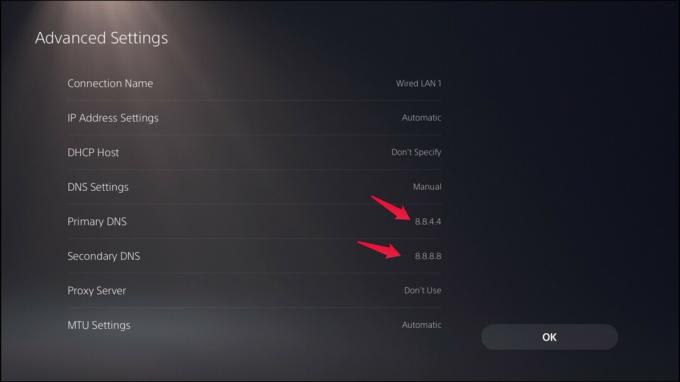
see on kõik. Kontrollige, kas probleem on lahendatud või mitte.
Märge: Esmane DNS "8.8.8.4" ja sekundaarne DNS "8.8.8.8" töötavad ainult USA-s. Kui elate Euroopas, muutke esmane DNS väärtuseks 1.1.1.1 ja sekundaarne DNS väärtuseks 1.0.0.1.
Parandus 9: lubage HDPC funktsioon
Suure ribalaiusega digitaalne autoriõiguse kaitse ehk HDPC krüpteerib nii teie HDMI-juhtme kui ka edastuse, nii et autoriõigusega kaitstud materjali ei saa edastada. Samuti tagab see, et autoriõigustega kaitstud materjali ei saa kopeerida ega salvestada.
Kui HDPC on keelatud, ei pääse te PS5-s ühelegi meediumile juurde, sealhulgas Netflixile, Amazon Prime'ile ja YouTube'ile. Seetõttu peaksite selle valiku välja lülitama ainult otseülekande ajal. Sellegipoolest peate HDPC lubamiseks tegema järgmist.
- Minge PS5 menüüsse Seaded.
- Puudutage valikut Süsteem.
- Klõpsake HDMI-l.
- Siit leiate HDCP valiku. Lubage see, et lahendada PS5 YouTube'i ülekande probleem.
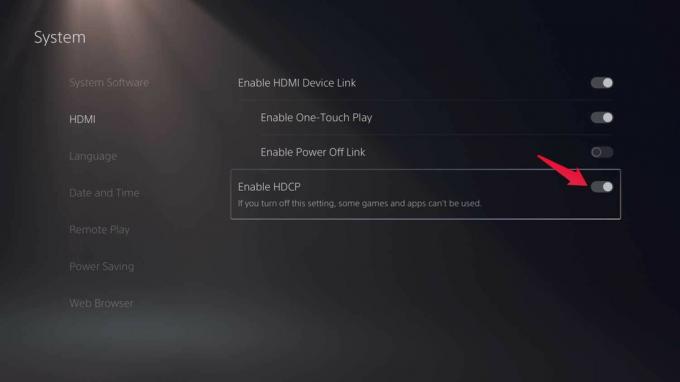
Lõpusõnad
See oli viis, kuidas lahendada PS5 YouTube'i ülekande probleem, mis ei tööta. Andke meile teada, milline ülalnimetatud meetoditest teie jaoks töötas. Saate kommentaarides jagada ka muid lahendusi, mis on aidanud teil probleemi lahendada.



